Текст сполучної лінії можна додавати, редагувати, переміщати, форматувати й видаляти так само, як фігури.
Поради
-
Команди в групі Знаряддя на вкладці Основне переміщують Visio в інший стан або режим, що, здається, іноді може заплутатися. Використовуйте клавіатуру, щоб зручно переходити між засобами Вказівник


-
Використовуйте функцію масштабування , щоб краще бачити дрібні деталі та точніше керувати масштабом: Збільшити (натисніть клавіші Alt+F6), Зменшити (Alt+Shift+F6) і Припасувати до вікна (Ctrl+Shift+W).
Процедура
-
Двічі клацніть сполучну лінію. З’явиться текстове поле.
-
Введіть текст у текстове поле.

Завершивши, клацніть за межами текстового поля.
-
Щоб перемістити текстове поле вздовж сполучної лінії, клацніть жовтий маркер

-
Щоб повернути текстове поле, на вкладці Основне в групі Знаряддя клацніть Блок тексту


-
Щоб відформатувати шрифт, розмір, вирівнювання, z-порядок або колір тексту, активуйте засіб Вказівник

-
Внесіть потрібні зміни за допомогою рухомої панелі інструментів редагування тексту. Якщо переміщувана панель інструментів не відображається, клацніть вибраний текст правою кнопкою миші.
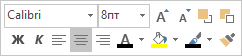
-
Крім того, можна скористатися засобами в групах Шрифт і Абзац на вкладці Основне. Щоб відобразити діалогове вікно Текст, клацніть запускач діалогових вікон у групі Шрифт або Абзац.
-
-
Щоб видалити текст, активуйте засіб Вказівник

Примітка. Текстове поле сполучної лінії відрізняється від фігури "Текстове поле". Вам не вдасться застосувати до нього заливку, змінити його розмір або формат. Крім того, до однієї сполучної лінії можна додати лише одне текстове поле.
Додаткові відомості
Додавання сполучних ліній між фігурами










